EXCEL合并多个工作薄中的相同指定工作表到另一个工作薄中
- 格式:doc
- 大小:32.39 KB
- 文档页数:2
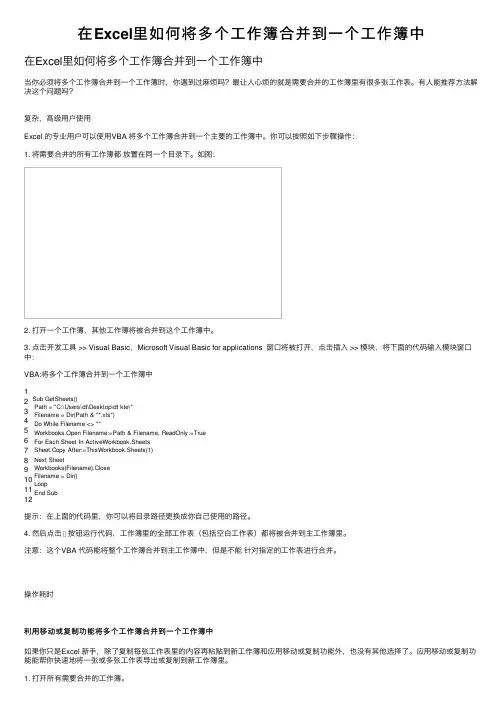
在Excel⾥如何将多个⼯作簿合并到⼀个⼯作簿中在Excel⾥如何将多个⼯作簿合并到⼀个⼯作簿中当你必须将多个⼯作簿合并到⼀个⼯作簿时,你遇到过⿇烦吗?最让⼈⼼烦的就是需要合并的⼯作簿⾥有很多张⼯作表。
有⼈能推荐⽅法解决这个问题吗?复杂,⾼级⽤户使⽤Excel 的专业⽤户可以使⽤VBA 将多个⼯作簿合并到⼀个主要的⼯作簿中。
你可以按照如下步骤操作:1. 将需要合并的所有⼯作簿都放置在同⼀个⽬录下。
如图:2. 打开⼀个⼯作簿,其他⼯作簿将被合并到这个⼯作簿中。
3. 点击开发⼯具 >> Visual Basic,Microsoft Visual Basic for applications 窗⼝将被打开,点击插⼊ >> 模块,将下⾯的代码输⼊模块窗⼝中:VBA:将多个⼯作簿合并到⼀个⼯作簿中1 2 3 4 5 6 7 8 9 10 11 12Sub GetSheets()Path = "C:\Users\dt\Desktop\dt kte\"Filename = Dir(Path & "*.xls")Do While Filename <> ""Workbooks.Open Filename:=Path & Filename, ReadOnly:=True For Each Sheet In ActiveWorkbook.SheetsSheet.Copy After:=ThisWorkbook.Sheets(1)Next SheetWorkbooks(Filename).CloseFilename = Dir()LoopEnd Sub提⽰:在上⾯的代码⾥,你可以将⽬录路径更换成你⾃⼰使⽤的路径。
4. 然后点击按钮运⾏代码,⼯作簿⾥的全部⼯作表(包括空⽩⼯作表)都将被合并到主⼯作簿⾥。
注意:这个VBA 代码能将整个⼯作簿合并到主⼯作簿中,但是不能针对指定的⼯作表进⾏合并。
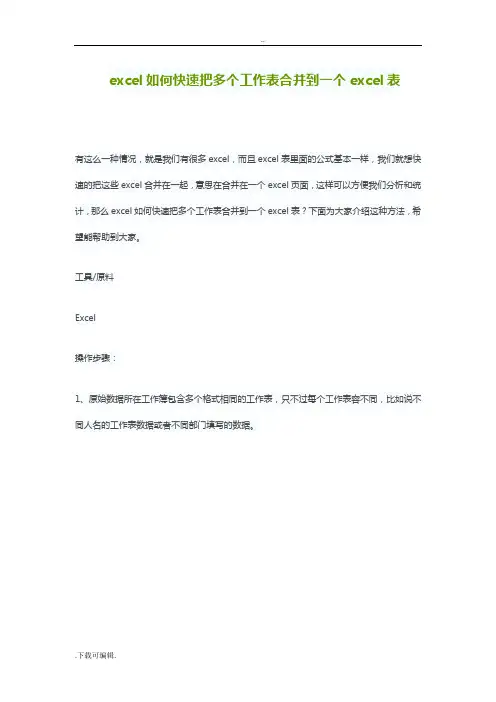
excel如何快速把多个工作表合并到一个excel表有这么一种情况,就是我们有很多excel,而且excel表里面的公式基本一样,我们就想快速的把这些excel合并在一起,意思在合并在一个excel页面,这样可以方便我们分析和统计,那么excel如何快速把多个工作表合并到一个excel表?下面为大家介绍这种方法,希望能帮助到大家。
工具/原料Excel操作步骤:1、原始数据所在工作簿包含多个格式相同的工作表,只不过每个工作表容不同,比如说不同人名的工作表数据或者不同部门填写的数据。
2、在原始数据同目录下新建一个工作簿,建立两个工作表,名称分别为“首页”和“合并汇总表”。
3、按Alt+F11进入VBA代码编辑和调试界面。
4、根据下图提示,插入一个模块。
5、将下述代码粘贴到模块空白处:复制代码代码如下:Sub CombineSheetsCells()Dim wsNewWorksheet As Worksheet Dim cel As RangeSelection.PasteSpecial Paste:=xlPasteColumnWidths, Operation:=xlNone, _ SkipBlanks:=False, Transpose:=FalseSelection.PasteSpecial Paste:=xlPasteAll, Operation:=xlNone, SkipBlanks:= _ False, Transpose:=FalseSelection.PasteSpecial Paste:=xlPasteValues, Operation:=xlNone, SkipBlanks _ :=False, Transpose:=FalseDataRows = DataRows + SourceDataRowsWorkbooks(MyName).ActivateNext iApplication.ScreenUpdating = TrueApplication.EnableEvents = TrueEnd IfWorkbooks(MyName).CloseEnd Sub6、在“首页”工作表中按下图示插入一个窗体控件并指定宏为插入的代码名称。
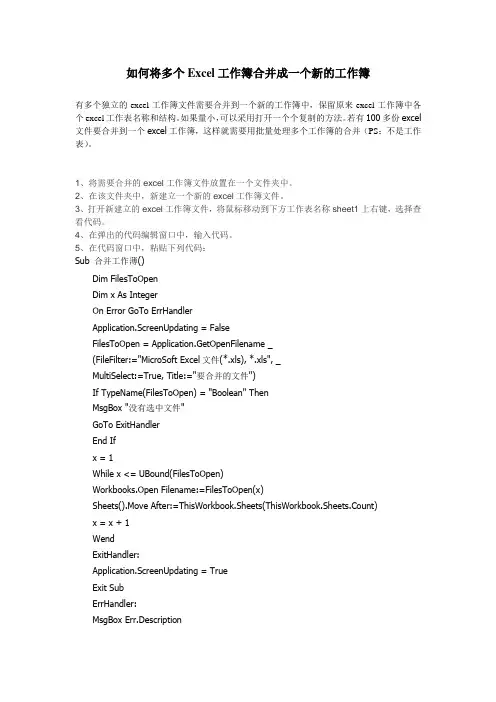
如何将多个Excel工作簿合并成一个新的工作簿有多个独立的excel工作簿文件需要合并到一个新的工作簿中,保留原来excel工作簿中各个excel工作表名称和结构。
如果量小,可以采用打开一个个复制的方法。
若有100多份excel 文件要合并到一个excel工作簿,这样就需要用批量处理多个工作簿的合并(PS:不是工作表)。
1、将需要合并的excel工作簿文件放置在一个文件夹中。
2、在该文件夹中,新建立一个新的excel工作簿文件。
3、打开新建立的excel工作簿文件,将鼠标移动到下方工作表名称sheet1上右键,选择查看代码。
4、在弹出的代码编辑窗口中,输入代码。
5、在代码窗口中,粘贴下列代码:Sub 合并工作薄()Dim FilesToOpenDim x As IntegerOn Error GoTo ErrHandlerApplication.ScreenUpdating = FalseFilesToOpen = Application.GetOpenFilename _(FileFilter:="MicroSoft Excel文件(*.xls), *.xls", _MultiSelect:=True, Title:="要合并的文件")If TypeName(FilesToOpen) = "Boolean" ThenMsgBox "没有选中文件"GoTo ExitHandlerEnd Ifx = 1While x <= UBound(FilesToOpen)Workbooks.Open Filename:=FilesToOpen(x)Sheets().Move After:=ThisWorkbook.Sheets(ThisWorkbook.Sheets.Count)x = x + 1WendExitHandler:Application.ScreenUpdating = TrueExit SubErrHandler:MsgBox Err.DescriptionResume ExitHandlerEnd Sub6、点击菜单栏运行-运行子过程-用户窗体。
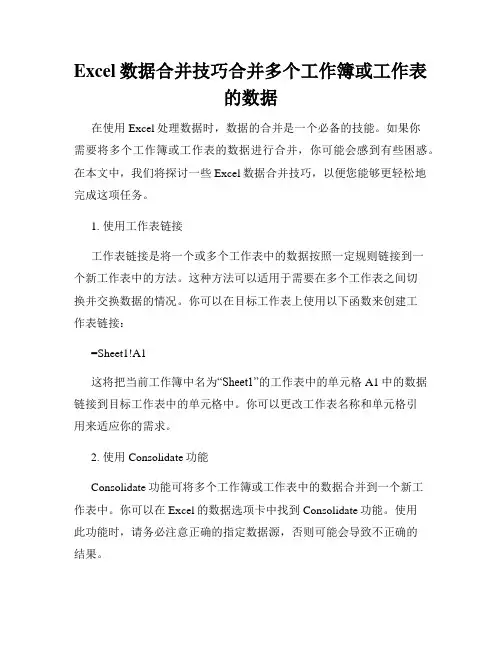
Excel数据合并技巧合并多个工作簿或工作表的数据在使用Excel处理数据时,数据的合并是一个必备的技能。
如果你需要将多个工作簿或工作表的数据进行合并,你可能会感到有些困惑。
在本文中,我们将探讨一些Excel数据合并技巧,以便您能够更轻松地完成这项任务。
1. 使用工作表链接工作表链接是将一个或多个工作表中的数据按照一定规则链接到一个新工作表中的方法。
这种方法可以适用于需要在多个工作表之间切换并交换数据的情况。
你可以在目标工作表上使用以下函数来创建工作表链接:=Sheet1!A1这将把当前工作簿中名为“Sheet1”的工作表中的单元格A1中的数据链接到目标工作表中的单元格中。
你可以更改工作表名称和单元格引用来适应你的需求。
2. 使用Consolidate功能Consolidate功能可将多个工作簿或工作表中的数据合并到一个新工作表中。
你可以在Excel的数据选项卡中找到Consolidate功能。
使用此功能时,请务必注意正确的指定数据源,否则可能会导致不正确的结果。
3. 使用Power QueryPower Query是Excel的一个附加组件,它提供了很多处理和操作数据的工具。
如果你需要合并多个工作簿或工作表,Power Query是一种非常方便的方法。
使用Power Query,你可以轻松地将多个工作簿或工作表中的数据合并,并在一个新的、整洁的工作表中显示结果。
4. 使用VBA宏如果你需要频繁地执行数据合并操作,使用VBA宏可以节省你很多时间。
在Excel中,你可以使用VBA编写宏来自动执行数据合并。
这需要一些编程经验,但学会了以后,你可以快速处理大量的数据。
总之,使用Excel合并数据可以使你更好地管理数据并节省时间。
我们介绍了一些不同的技巧和方法,你可以根据实际情况选择最适合你的方法。
建议你先尝试一下上述方法,再逐步深入学习和探索更高级的技巧,以便能更高效地使用Excel处理数据。
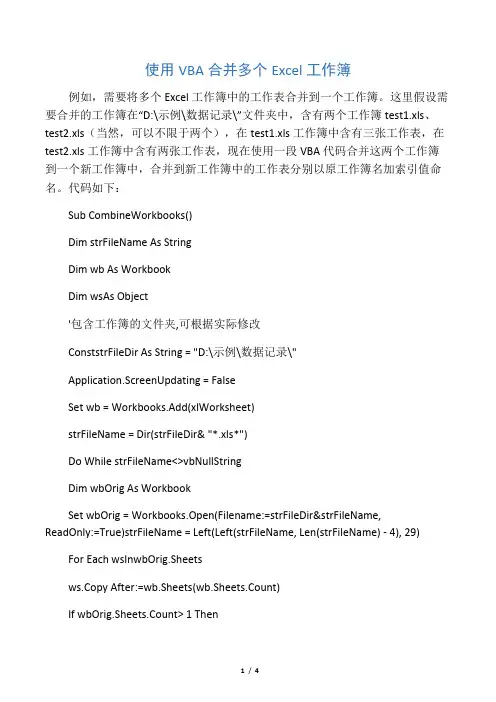
使用VBA合并多个Excel工作簿例如,需要将多个Excel工作簿中的工作表合并到一个工作簿。
这里假设需要合并的工作簿在“D:\示例\数据记录\”文件夹中,含有两个工作簿test1.xls、test2.xls(当然,可以不限于两个),在test1.xls工作簿中含有三张工作表,在test2.xls工作簿中含有两张工作表,现在使用一段VBA代码合并这两个工作簿到一个新工作簿中,合并到新工作簿中的工作表分别以原工作簿名加索引值命名。
代码如下:Sub CombineWorkbooks()Dim strFileName As StringDim wb As WorkbookDim wsAs Object'包含工作簿的文件夹,可根据实际修改ConststrFileDir As String = "D:\示例\数据记录\"Application.ScreenUpdating = FalseSet wb = Workbooks.Add(xlWorksheet)strFileName = Dir(strFileDir& "*.xls*")Do While strFileName<>vbNullStringDim wbOrig As WorkbookSet wbOrig = Workbooks.Open(Filename:=strFileDir&strFileName, ReadOnly:=True)strFileName = Left(Left(strFileName, Len(strFileName) - 4), 29)For Each wsInwbOrig.Sheetsws.Copy After:=wb.Sheets(wb.Sheets.Count)If wbOrig.Sheets.Count> 1 Thenwb.Sheets(wb.Sheets.Count).Name = strFileName&ws.IndexElsewb.Sheets(wb.Sheets.Count).Name = strFileNameEnd IfNextwbOrig.CloseSaveChanges:=FalsestrFileName = DirLoopApplication.DisplayAlerts = Falsewb.Sheets(1).DeleteApplication.DisplayAlerts = TrueApplication.ScreenUpdating = TrueSet wb = NothingEnd Sub2.下面是合并多个Excel工作簿的另一种情形,也是《Excel VBA实战技巧精粹》中<技巧91:汇总多个工作簿的工作表>所介绍的方法,即合并汇总。
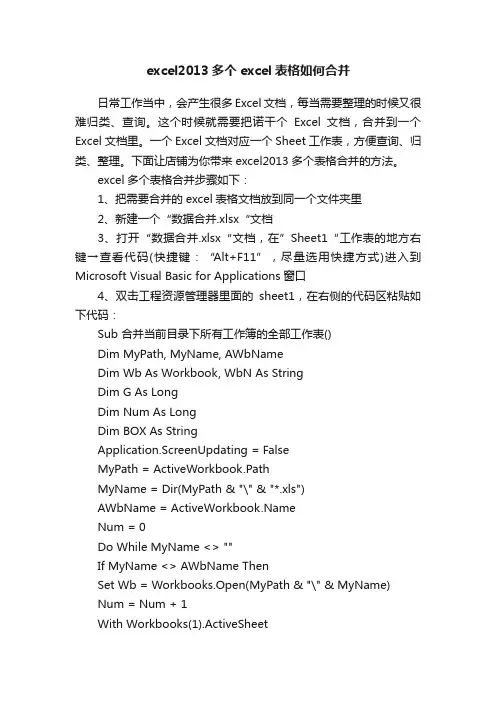
excel2013多个excel表格如何合并日常工作当中,会产生很多Excel文档,每当需要整理的时候又很难归类、查询。
这个时候就需要把诺干个Excel文档,合并到一个Excel文档里。
一个Excel文档对应一个Sheet工作表,方便查询、归类、整理。
下面让店铺为你带来excel2013多个表格合并的方法。
excel多个表格合并步骤如下:1、把需要合并的excel表格文档放到同一个文件夹里2、新建一个“数据合并.xlsx“文档3、打开“数据合并.xlsx“文档,在”Sheet1“工作表的地方右键→查看代码(快捷键:“Alt+F11”,尽量选用快捷方式)进入到Microsoft Visual Basic for Applications窗口4、双击工程资源管理器里面的sheet1,在右侧的代码区粘贴如下代码:Sub 合并当前目录下所有工作簿的全部工作表()Dim MyPath, MyName, AWbNameDim Wb As Workbook, WbN As StringDim G As LongDim Num As LongDim BOX As StringApplication.ScreenUpdating = FalseMyPath = ActiveWorkbook.PathMyName = Dir(MyPath & "\" & "*.xls")AWbName = Num = 0Do While MyName <> ""If MyName <> AWbName ThenSet Wb = Workbooks.Open(MyPath & "\" & MyName)Num = Num + 1With Workbooks(1).ActiveSheet.Cells(.Range("A65536").End(xlUp).Row + 2, 1) = Left(MyName, Len(MyName) - 4)For G = 1 To Sheets.CountWb.Sheets(G).UsedRange.Copy .Cells(.Range("A65536").End (xlUp).Row + 1, 1)NextWbN = WbN & Chr(13) & Wb.Close FalseEnd WithEnd IfMyName = DirLoopRange("A1").SelectApplication.ScreenUpdating = TrueMsgBox "共合并了" & Num & "个工作薄下的全部工作表。
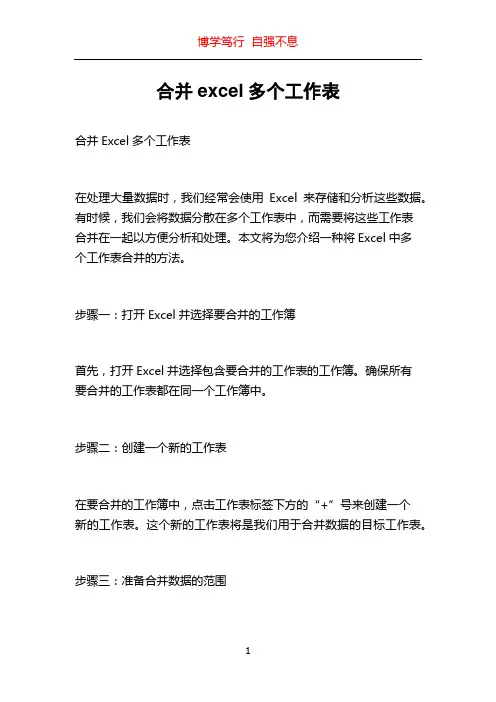
合并excel多个工作表合并Excel多个工作表在处理大量数据时,我们经常会使用Excel来存储和分析这些数据。
有时候,我们会将数据分散在多个工作表中,而需要将这些工作表合并在一起以方便分析和处理。
本文将为您介绍一种将Excel中多个工作表合并的方法。
步骤一:打开Excel并选择要合并的工作簿首先,打开Excel并选择包含要合并的工作表的工作簿。
确保所有要合并的工作表都在同一个工作簿中。
步骤二:创建一个新的工作表在要合并的工作簿中,点击工作表标签下方的“+”号来创建一个新的工作表。
这个新的工作表将是我们用于合并数据的目标工作表。
步骤三:准备合并数据的范围在目标工作表中,选中要将数据合并的范围。
这个范围可以是一个特定的单元格范围,也可以是整个工作表。
确保选中的范围足够容纳即将合并的数据。
步骤四:使用函数合并数据在目标工作表的选定范围内,输入以下公式:`=合并.工作表(工作表1:工作表n!数据范围)`这个公式将会自动合并指定的工作表中的数据,并将结果显示在目标工作表中。
请确保将“工作表1:工作表n”替换为你要合并的实际工作表的名称,并将“数据范围”替换为你要合并的实际数据的范围。
例如,如果要合并工作簿中名为“Sheet1”和“Sheet2”的工作表的数据,范围为A1到D10,那么公式应该是:`=合并.工作表(Sheet1:Sheet2!A1:D10)`按下回车键后,Excel将会自动合并这些工作表中的数据,并将结果显示在目标工作表中。
步骤五:复制并粘贴合并后的数据合并后的数据将会以公式的形式出现在目标工作表中。
为了得到实际的合并后的数据,我们需要将这些公式复制并粘贴为值。
选中目标工作表中的合并后的数据范围,然后使用快捷键Ctrl+C (或右键点击并选择“复制”)来复制这些数据。
然后,在同一工作表中的一个新的位置(可以是同一个工作表的不同工作表标签下方的位置,也可以是一个完全不同的工作表中),使用快捷键Ctrl+V(或右键点击并选择“粘贴”)将这些数据粘贴为值。
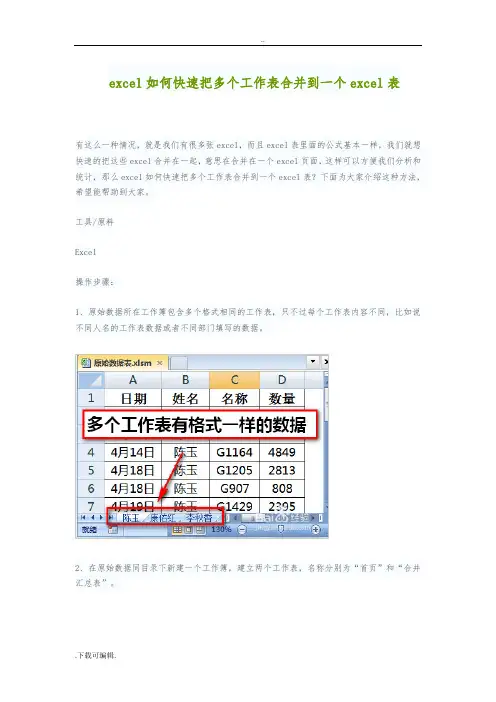
excel如何快速把多个工作表合并到一个excel表有这么一种情况,就是我们有很多张excel,而且excel表里面的公式基本一样,我们就想快速的把这些excel合并在一起,意思在合并在一个excel页面,这样可以方便我们分析和统计,那么excel如何快速把多个工作表合并到一个excel表?下面为大家介绍这种方法,希望能帮助到大家。
工具/原料Excel操作步骤:1、原始数据所在工作簿包含多个格式相同的工作表,只不过每个工作表内容不同,比如说不同人名的工作表数据或者不同部门填写的数据。
2、在原始数据同目录下新建一个工作簿,建立两个工作表,名称分别为“首页”和“合并汇总表”。
3、按Alt+F11进入VBA代码编辑和调试界面。
4、根据下图提示,插入一个模块。
5、将下述代码粘贴到模块空白处:复制代码代码如下:Sub CombineSheetsCells()Dim wsNewWorksheet As WorksheetDim cel As RangeDim DataSource, RowTitle, ColumnTitle, SourceDataRows, SourceDataColumns As VarNext iApplication.ScreenUpdating = TrueApplication.EnableEvents = TrueEnd IfWorkbooks(MyName).CloseEnd Sub6、在“首页”工作表中按下图示范插入一个窗体控件并指定宏为插入的代码名称。
7、点击“首页”工作表中插入的按钮,根据提示,浏览到原始数据工作簿。
8、下一步,用鼠标选择要合并的数据范围。
注意:每个工作表数据可能不一样,比如说有的是10行数据,有的是30行数据。
在这里我们可以用鼠标选择任意工作表的一个较大范围,比如说A1:D100,保证比最多行数的工作表数据还多就可以,一会再删除空行。
9、点击确定按钮,待代码运行完毕后,所有的数据就都合并到了“合并汇总表”中。
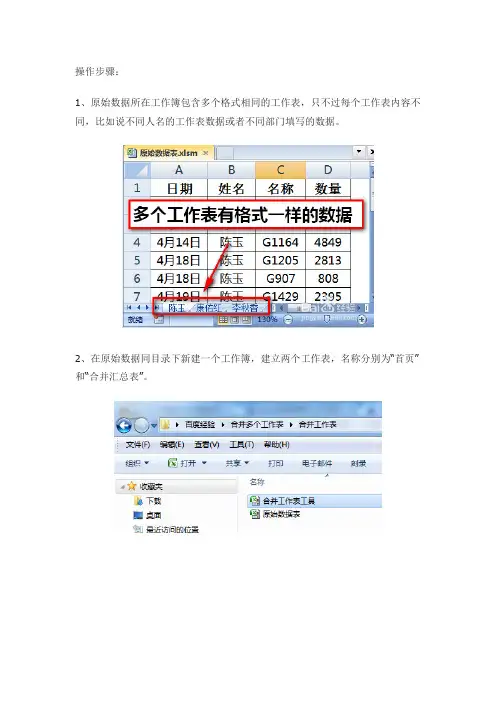
操作步骤:1、原始数据所在工作簿包含多个格式相同的工作表,只不过每个工作表内容不同,比如说不同人名的工作表数据或者不同部门填写的数据。
2、在原始数据同目录下新建一个工作簿,建立两个工作表,名称分别为“首页”和“合并汇总表”。
3、按Alt+F11进入VBA代码编辑和调试界面。
4、根据下图提示,插入一个模块。
5、将下述代码粘贴到模块空白处:复制代码代码如下:Sub CombineSheetsCells()Dim wsNewWorksheet As Worksheet Dim cel As RangeDim DataSource, RowTitle, ColumnTitle, SourceDataRows, SourceDataColumns As Var iantDim TitleRow, TitleColumn As RangeDim Num As IntegerDim DataRows As LongDataRows = 1Dim TitleArr()Dim ChoiceDim MyName$, MyFileName$, ActiveSheetName$, AddressAll$, AddressRow$, Address Column$, FileDir$, DataSheet$, myDelimiter$Dim n, in = 1i = 1Application.DisplayAlerts = FalseWorksheets("合并汇总表").DeleteSet wsNewWorksheet = Worksheets.Add(, after:=Worksheets(Worksheets.Count)) = "合并汇总表"MyFileName = Application.GetOpenFilename("Excel工作薄(*.xls*),*.xls*")If MyFileName = "False" ThenMsgBox "没有选择文件!请重新选择一个被合并文件!", vbInformation, "取消"ElseWorkbooks.Open Filename:=MyFileNameNum = ActiveWorkbook.Sheets.CountMyName = Set DataSource = Application.InputBox(prompt:="请选择要合并的数据区域:", Type:=8) AddressAll = DataSource.AddressActiveWorkbook.ActiveSheet.Range(AddressAll).SelectSourceDataRows = Selection.Rows.CountSourceDataColumns = Selection.Columns.CountApplication.ScreenUpdating = FalseApplication.EnableEvents = FalseFor i = 1 To NumActiveWorkbook.Sheets(i).ActivateActiveWorkbook.Sheets(i).Range(AddressAll).SelectSelection.CopyActiveSheetName = Workbooks().ActivateActiveWorkbook.Sheets("合并汇总表").SelectActiveWorkbook.Sheets("合并汇总表").Range("A" & DataRows).Value = ActiveSheetNa meActiveWorkbook.Sheets("合并汇总表").Range(Cells(DataRows, 2), Cells(DataRows, 2)).S electSelection.PasteSpecial Paste:=xlPasteColumnWidths, Operation:=xlNone, _ SkipBlanks:=False, Transpose:=FalseSelection.PasteSpecial Paste:=xlPasteAll, Operation:=xlNone, SkipBlanks:= _False, Transpose:=FalseSelection.PasteSpecial Paste:=xlPasteValues, Operation:=xlNone, SkipBlanks _:=False, Transpose:=FalseDataRows = DataRows + SourceDataRowsWorkbooks(MyName).ActivateNext iApplication.ScreenUpdating = TrueApplication.EnableEvents = TrueEnd IfWorkbooks(MyName).CloseEnd Sub6、在“首页”工作表中按下图示范插入一个窗体控件并指定宏为插入的代码名称。
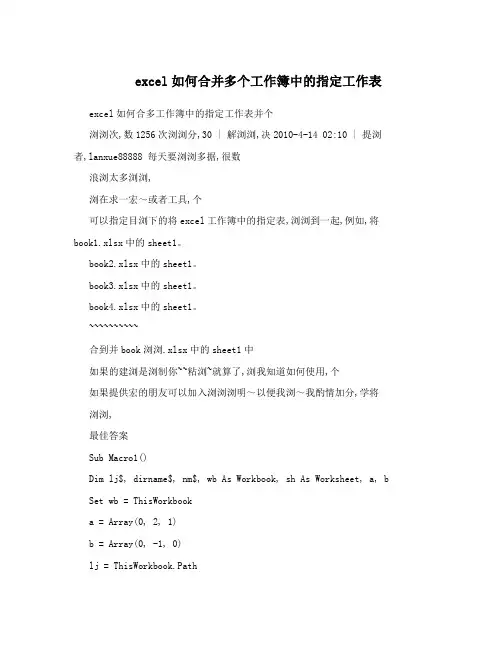
excel如何合并多个工作簿中的指定工作表excel如何合多工作簿中的指定工作表并个浏浏次,数1256次浏浏分,30 | 解浏浏,决2010-4-14 02:10 | 提浏者,lanxue88888 每天要浏浏多据,很数浪浏太多浏浏,浏在求一宏~或者工具,个可以指定目浏下的将excel工作簿中的指定表,浏浏到一起,例如,将book1.xlsx中的sheet1。
book2.xlsx中的sheet1。
book3.xlsx中的sheet1。
book4.xlsx中的sheet1。
~~~~~~~~~~合到并book浏浏.xlsx中的sheet1中如果的建浏是浏制你~~粘浏~就算了,浏我知道如何使用,个如果提供宏的朋友可以加入浏浏浏明~以便我浏~我酌情加分,学将浏浏,最佳答案Sub Macro1()Dim lj$, dirname$, nm$, wb As Workbook, sh As Worksheet, a, b Set wb = ThisWorkbooka = Array(0, 2, 1)b = Array(0, -1, 0)lj = ThisWorkbook.Pathnm = dirname = Dir(lj & "\*.xls")Application.ScreenUpdating = FalseFor Each sh In SheetsedRange.Offset(3, 0).ClearNextDo While dirname <> ""If dirname <> nm ThenWith GetObject(lj & "\" & dirname)For i = 1 To 2If IsSheetEmpty = IsEmpty(.Sheets(i).UsedRange) Then_.Sheets(i).UsedRange.Offset(3, 0).Copywb.Sheets(.Sheets(i).Name).Cells(65536, a(i)).End(xlUp).Offset(1, b(i))Next.Close FalseEnd WithEnd Ifdirname = DirLoopDim UserSheet As WorksheetSet UserSheet = ActiveSheetDim TopRow As LongDim LeftCol As IntegerTopRow = ActiveWindow.ScrollRowLeftCol = ActiveWindow.ScrollColumnDim LastRow As Long, R As LongLastRow = edRange.Rows.Count + edRange.Row - 1Application.ScreenUpdating = FalseFor R = LastRow To 1 Step -1If WorksheetFunction.CountA(Rows(R)) = 0 Then Rows(R).DeleteEnd IfNext RUserSheet.ActivateActiveWindow.ScrollRow = TopRow ActiveWindow.ScrollColumn = LeftCol Application.ScreenUpdating = TrueMsgBox "工作表合已浏完浏并", "0", "提示"End Sub。
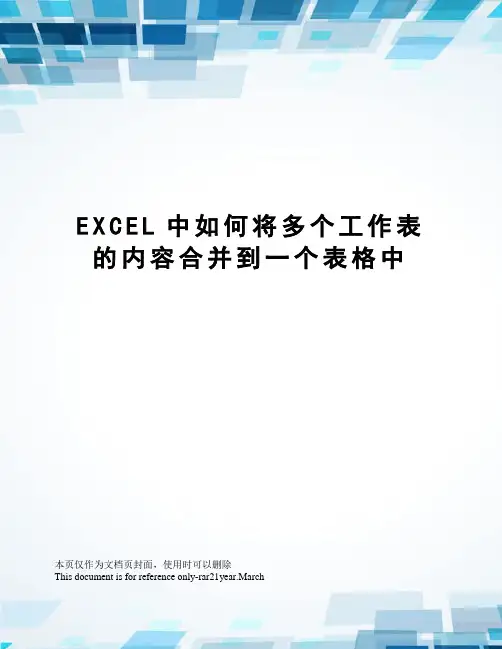
E X C E L中如何将多个工作表的内容合并到一个表格中本页仅作为文档页封面,使用时可以删除This document is for reference only-rar21year.March操作步骤:1、原始数据所在工作簿包含多个格式相同的工作表,只不过每个工作表内容不同,比如说不同人名的工作表数据或者不同部门填写的数据。
2、在原始数据同目录下新建一个工作簿,建立两个工作表,名称分别为“首页”和“合并汇总表”。
3、按Alt+F11进入VBA代码编辑和调试界面。
4、根据下图提示,插入一个模块。
5、将下述代码粘贴到模块空白处:复制代码代码如下:Sub CombineSheetsCells()Dim wsNewWorksheet As Worksheet Dim cel As RangeDim DataSource, RowTitle, ColumnTitle, SourceDataRows, SourceDataColumn s As VariantDim TitleRow, TitleColumn As RangeDim Num As IntegerDim DataRows As LongDataRows = 1Dim TitleArr()Dim ChoiceDim MyName$, MyFileName$, ActiveSheetName$, AddressAll$, AddressRow$, AddressColumn$, FileDir$, DataSheet$, myDelimiter$Dim n, in = 1i = 1Application.DisplayAlerts = FalseWorksheets("合并汇总表").DeleteSet wsNewWorksheet = Worksheets.Add(, after:=Worksheets(Worksheets.Co unt)) = "合并汇总表"MyFileName = Application.GetOpenFilename("Excel工作薄 (*.xls*),*.xls*") If MyFileName = "False" ThenMsgBox "没有选择文件!请重新选择一个被合并文件!", vbInformation, "取消"ElseWorkbooks.Open Filename:=MyFileNameNum = ActiveWorkbook.Sheets.CountMyName = Set DataSource = Application.InputBox(prompt:="请选择要合并的数据区域:", Type:=8)AddressAll = DataSource.AddressActiveWorkbook.ActiveSheet.Range(AddressAll).Select SourceDataRows = Selection.Rows.CountSourceDataColumns = Selection.Columns.CountApplication.ScreenUpdating = FalseApplication.EnableEvents = FalseFor i = 1 To NumActiveWorkbook.Sheets(i).ActivateActiveWorkbook.Sheets(i).Range(AddressAll).SelectSelection.CopyActiveSheetName = Workbooks().ActivateActiveWorkbook.Sheets("合并汇总表").SelectActiveWorkbook.Sheets("合并汇总表").Range("A" & DataRows).Value = Activ eSheetNameActiveWorkbook.Sheets("合并汇总表").Range(Cells(DataRows, 2),Cells(DataRows, 2)).SelectSelection.PasteSpecial Paste:=xlPasteColumnWidths, Operation:=xlNone, _ SkipBlanks:=False, Transpose:=FalseSelection.PasteSpecial Paste:=xlPasteAll, Operation:=xlNone, SkipBlanks:= _ False, Transpose:=FalseSelection.PasteSpecial Paste:=xlPasteValues, Operation:=xlNone, SkipBlanks _:=False, Transpose:=FalseDataRows = DataRows + SourceDataRowsWorkbooks(MyName).ActivateNext iApplication.ScreenUpdating = TrueApplication.EnableEvents = TrueEnd IfWorkbooks(MyName).CloseEnd Sub6、在“首页”工作表中按下图示范插入一个窗体控件并指定宏为插入的代码名称。
竭诚为您提供优质文档/双击可除20XX,excel表格中如何将表格移至到另一个表格中篇一:在excel中,一个表格怎样直接引用另一个表格的数据?在excel中,一个表格怎样引用另一个表格的数据?在平时的统计中,经常根据需要在excel中进行一个表格直接引用另一个表格的数据工作;若是把数据直接复制粘贴过来,则数据没有对应的生成功能(也就是若是复制粘贴的数据,原表格的数据变化了,复制粘贴的数据不会变化),若采用以下的步骤来操作,进行数据的引用则可以解决这个统计过程中的小烦恼:1.首先同时打开两个表格,然后在其中一个表格表1(如:《初三1.2班段考数学成绩》)的某单元输入“=”且使其呈输入状态;2.在另一个表格表2(如:《20xx.中考成绩统计表(参考人数)》)点一下所需要引用的数据;3.然后回车(必须按回车,这一点很重要!),也可以回到表1按回车.4.返回表1就可以看到刚才输入“=”的单元格的引用的表2数据;5.再次单击该单元格,就可以在公式栏看到“=20xx.中考成绩统计表(参考人数)!b10”;或“=20xx.中考成绩统计表(参考人数)!$b$10”;6.若在公式里的序号中生成插入了“$’(在同一工作薄中电子表格之间的相互引用则序号不会生成“$”,在不同工作薄中电子表格的相互引用则有“$”),记住将“$”符号删除掉;7.将鼠标指向该单元格的右下角,呈黑“+”字型,双击或拖移(可以上下左右拖移)“复制”出其它数据.值得注意的是:①.可以向下、向左或整体拖移出其它引用表(表2)相对应的数据;...②.引用表表2的数据发生变化,则表1的数据也要发生相应的变化;③.若关闭或删除或恢复表2,则打开表1会有“更新”还是“不更新”的提示.“更新”就是要随现有的数据的变化而变化,不更新”就是保留原引用的数据;④.删除表2,则表1源单元格不能拖移到其它相应的数据;若移动表2的盘符和文件夹的位置(桌面除外),则要在表1的源单元格公式栏的前面修改盘符和文件夹的实际位置后才能拖移出相应的数据.注意:若关闭表2,则在公式栏会显示盘符、文件夹、文件名和源单元格的序列号等完整的名称(见下面的截图),呈打开且是能引用的状态则在公式栏不会显示.⑤.引用只能引用数据,不能引用文本格式.引用时要注意是否有合并和拆分单元格的情况.合并的单元格引用到未合并的单元格,引用时数据会默认到第一个单元格,其余的会显示为0和#Value!(见下面的截图),可以在引用完后再根据表2的格式合并或拆分单元格);未合并的的单元格不能引用到合并的单元格,一句话要具有“相同的单元格大小”,要直接引用需重新按表2设置成“相同大小”的单元格.⑥.在同一表格中要“引用”也是和上面的操作是一样的.即单元格输入“=”→选定要引用的单元格→回车.若采用复制只能“复制”数值或含公式的数值,数值没有对应的生成功能,而公式计算范围的序列号会平行上下左右等距离的位移.郑宗平20xx/7/12篇二:excel中怎样将一个表中多列自动首尾相接成一列到另一个表格中excel中怎样将一个表中多列自动首尾相接成一列到另一个表格中假设你的数据在sheet1中,共有10行,多列在sheet2的a列,将sheet1的10行多列数据取过来sheet2的a1输入公式=oFFset(sheet1!$a$1,mod(Row(1:1)-1,10),int((Row(1:1 )-1)/10))此公式向下复制即可公式中的10,就表示数据有10行,请酌情变化另外,如果各列的数据个数不一样多则以个数最多的哪一列个数为准用公式把数据取过去后,记录删除结果为空的就行了。
若要汇总和报告多个单独工作表的结果,可以将每个单独工作表中的数据合并计算到一个主工作表中。
这些工作表可以与主工作表在同一个工作簿中,也可以位于其他工作簿中。
对数据进行合并计算就是组合数据,以便能够更容易地对数据进行定期或不定期的更新和汇总。
例如,如果您有一个用于每个地区办事处开支数据的工作表,可使用合并计算将这些开支数据合并到公司的开支工作表中。
这个主工作表中可以包含整个企业的销售总额和平均值、当前的库存水平和销售额最高的产品。
要对数据进行合并计算,请使用“数据”选项卡上“数据工具”组中的“合并计算”命令。
您要做什么?按位置进行合并计算1.在每个单独的工作表上设置要合并计算的数据。
如何设置数据•确保每个数据区域都采用列表格式:第一行中的每一列都具有标签,同一列中包含相似的数据,并且在列表中没有空行或空列。
•将每个区域分别置于单独的工作表中。
不要将任何区域放在需要放置合并的工作表中。
•确保每个区域都具有相同的布局。
•命名每个区域:选择整个区域,然后在“公式”选项卡的“命名单元格”组中,单击“命名单元格区域”旁边的箭头,然后在“名称”框中键入该区域的名称。
2.在包含要显示在主工作表中的合并数据的单元格区域中,单击左上方的单元格。
注释确保在该单元格右下侧为合并的数据留下足够的单元格。
“合并计算”命令根据需要填充该区域。
3.在“数据”选项卡上的“数据工具”组中,单击“合并”。
(2003版菜单数据—合并计算)4.在“函数”框中,单击Microsoft Office Excel 用来对数据进行合并计算的汇总函数。
5.如果工作表在另一个工作簿中,请单击“浏览”找到文件,然后单击“确定”以关闭“浏览”对话框。
在“引用”框中输入后跟感叹号的文件路径。
6.键入为区域指定的名称,然后单击“添加”。
对每个区域重复这一步骤。
7.确定希望如何更新合并计算。
请执行下列操作之一:•若要设置合并计算,以便它在源数据改变时自动更新,请选中“创建连至源数据的链接”复选框。
Excel中如何使一个工作表的数据引用到另一个表上
推荐于2017-09-12 01:53:46
①相同工作簿不同工作表间相互引用,在引用单元格前加Sheetn!(Sheetn为被引用工作表的名称)
举例:如工作表Sheet1中的A1单元格内容等于Sheet2中单元格B2乘以5,则在Sheet1中的A1单元格中输入公式=Sheet1!B2* 5
②不同工作簿间互相引用,在引用单元格前加[Book.xlsx]Sheet!(Book为被引用工作薄名,Sheet为被引用工作表名)
举例:如工作薄”Book1“中Sheet1中的A1单元格内容等于工作薄”Book2“Sheet1中单元格B2乘以5,则在Sheet1中的A1单元格中输入公式 =[Book2.xlsx]Sheet1!$B$2*5
3.假设你需要在“sheet2”中引用“sheet1”的部分单元格,如A1:C3(左上角为A1单元格,右下角为C3单元格),你可以在sh eet2中你需要的地方,选中同样大小的区域,如D4:F6,按下F2按钮,键入=sheet1!A1:C3,不要直接按回车,需要按下Ctrl+Sheft +回车,这样就可以进行引用了。
Excel中如何将两个⼯作薄合并成⼀个⼯作簿
在⼯作中,有时需要将两个Excel⼯作薄合并起来,⼯作薄中的⼯作表⼜很多时,从⼀个⼯作薄中将⼀个个⼯作表复制粘贴到另⼀个⼯作薄中速度会⽐较慢,⽽且⼯作量也⽐较⼤。
那么Excel中如何将两个⼯作薄合并成⼀个⼯作簿?今天⼩编就教⼤家⼀种简便快速的⽅法,希望对⼤家有所帮助!
⽅法/步骤
1、分别打开待合并的两个⼯作薄
2、在⼯作表名称处右击,然后点击选定全部⼯作表菜单全选⼯作表;或者按住Ctrl键的同时⿏标点击各个⼯作表名称;或者点击第⼀个⼯作表名称后,按住Shift键的同时点击最后⼀个⼯作表名称也能全选⼯作表。
3、再次在⼯作表名称右击,然后点击移动或复制菜单
4、在移动或复制窗⼝界⾯中选择待合并到的⼯作薄,然后确定;
5、这时全选的那些⼯作表就会合并到选中的⼯作薄中,如果两个⼯作薄中有相同的⼯作表名称,Excel会⾃动将移动过来的
⼯作表名称后加上“(数字)”,如果有需要可以⾃⾏修改⼯作表名称。
END
注意事项
拆分⼯作薄的⽅法和合并⼯作薄类似,只是在选择合并到的⼯作薄时,选择新的⼯作薄即可!
以上就是Excel中如何将两个⼯作薄合并成⼀个⼯作簿的⽅法,⼤家看明⽩了吗?希望能帮助到⼤家,谢谢⼤家观看本教程!。
如何将EXCEL中同一个工作薄多张工作表合并
在你的当前工作簿下新建一个sheet然后你在这个sheet和标签处右键查看代码(找不到的直接按一下alt+F11) 把下面的代码复制进去然后点上面的运行运行子程序就可以了,J=1,表示从第一个表开始合并,J=2表示从第二个表开始合并。
Sheets.sount是全部的意思,如果3,表示合并到第三个表,后边的表就不合并了。
Sub 合并当前工作簿下的所有工作表()
Application.ScreenUpdating = False
For j = 1 To Sheets.Count
If Sheets(j).Name <> Then
X = Range("A65536").End(xlUp).Row + 1
Sheets(j).UsedRange.Copy Cells(X, 1)
End If
Next
Range("B1").Select
Application.ScreenUpdating = True
MsgBox "当前工作簿下的全部工作表已经合并完毕!", vbInformation, "提示" End Sub。
excel如何快速把多个工作表合并到一个excel表有这么一种情况,就是我们有很多张excel,而且excel表里面的公式基本一样,我们就想快速的把这些excel合并在一起,意思在合并在一个excel页面,这样可以方便我们分析和统计,那么excel如何快速把多个工作表合并到一个excel表?下面为大家介绍这种方法,希望能帮助到大家。
工具/原料Excel操作步骤:1、原始数据所在工作簿包含多个格式相同的工作表,只不过每个工作表内容不同,比如说不同人名的工作表数据或者不同部门填写的数据。
2、在原始数据同目录下新建一个工作簿,建立两个工作表,名称分别为“首页”和“合并汇总表”。
3、按Alt+F11进入VBA代码编辑和调试界面。
4、根据下图提示,插入一个模块。
5、将下述代码粘贴到模块空白处:复制代码代码如下:Sub CombineSheetsCells()Dim wsNewWorksheet As WorksheetDim cel As RangeDim DataSource, RowTitle, ColumnTitle, SourceDataRows, SourceDataColumns As VariApplication.ScreenUpdating = TrueApplication.EnableEvents = TrueEnd IfWorkbooks(MyName).CloseEnd Sub6、在“首页”工作表中按下图示范插入一个窗体控件并指定宏为插入的代码名称。
7、点击“首页”工作表中插入的按钮,根据提示,浏览到原始数据工作簿。
8、下一步,用鼠标选择要合并的数据范围。
注意:每个工作表数据可能不一样,比如说有的是10行数据,有的是30行数据。
在这里我们可以用鼠标选择任意工作表的一个较大范围,比如说A1:D100,保证比最多行数的工作表数据还多就可以,一会再删除空行。
9、点击确定按钮,待代码运行完毕后,所有的数据就都合并到了“合并汇总表”中。